ไม่สามารถเปิดไฟล์ที่ได้รับหลังการอัปเดต ไลน์ได้ ส่วนใหญ่เป็นเพราะไฟล์หมดอายุและโปรแกรมอ่านไฟล์ไม่สามารถใช้งานได้ เมื่อไลน์เปิดไฟล์ไม่ได้ ให้ดูบทความนี้จะช่วยคุณเปิดไฟล์ไลน์อย่างรวจเร็ว

สาเหตุที่เปิดไฟล์ในไลน์ไม่ได้
ทำไม LINE เปิดไฟล์ PDF และ docx ไม่ได้ ต่อไปนี้คือสาเหตุทั่วไป 5 ประการที่จะช่วยให้คุณแก้ไขปัญหาที่เปิดไฟล์ในไลน์ไม่ได้อย่างรวดเร็ว
๑.ไฟล์หมดอายุ
เมื่อส่งไฟล์ รูปภาพ หรือวิดีโอไปยัง LINE แล้ว แต่ไม่สามารถเปิดได้ โปรดตรวจสอบว่าไฟล์หมดอายุหรือไม่
๒.โปรแกรมการอ่านไฟล์ LINE กับไฟล์ไม่เข้ากัน
เมื่อเปิดไฟล์ในไลน์ไม่ได้ อาจจะเป็นไปได้ที่โปรแกรมการอ่านไฟล์ที่ใช้เดิมหลังจากไลน์อัพเดทแล้วไม่สามารถเปิดไฟล์ doc และ PDF ใน LINE ได้แล้ว โปรดลองเปิดโปรแกรมการอ่านไฟล์โดย [แชร์ไปยังแอปอื่น] แล้วอาจจะเปิดได้แล้ว
๓.เวอร์ชัน LINEไม่รองรับ
เมื่อไฟล์ LINE ไม่สามารถเปิดได้ โปรดยืนยันว่าเวอร์ชัน LINE เป็นเวอร์ชันล่าสุดหรือไม่ หากมีเวอร์ชันที่อัปเดต โปรดอัปเดตทันทีเพื่ออำนวยความสะดวกในการเปิดไฟล์
๔.ขนาดเกิน 512 MB
เมื่อขนาดไฟล์เกิน 512 MB ไลน์จะไม่สามารถเปิดไฟล์ docx ได้ เนื่องจากเกินขีดจำกัดสูงสุดของขนาดไฟล์ที่ Word สามารถเปิดได้
๕.รูปแบบไฟล์ไม่อนุญาตส่ง
โปรดยืนยันว่าจะส่งรูปแบบไฟล์ที่ LINE ไม่อนุญาตหรือไม่ เช่น ชื่อไฟล์แปลก ๆ ไฟล์เรียกทำงาน โปรดทำเป็นไฟล์ Zip ก่อนส่ง
วิธีที่แก้เปิดไฟล์ในไลน์ไม่ได้
เมื่อคุณไม่สามารถเปิดไฟล์ PDF และ doc ใน LINE ได้ โปรดดู 4 วิธีแก้ไขปัญหา ต่อไปนี้
1 ใช้ซอฟต์แวร์กู้คืนไฟล์ในไลน์
เมื่อคุณเปิดไฟล์ในไลน์ไม่ได้ เราแนะนำให้คุณใช้ iMyFone ChatsBack for LINE ซึ่งเป็นซอฟต์แวร์ที่สามารถกู้คืนรูปแบบไฟล์ต่างๆ

Key Features:
- รองรับหลายรูปแบบไฟล์: สามารถกู้คืนและเปิดไฟล์หลายรูปแบบ รวมถึงไฟล์ .doc, .docx, .xlsx, .xls, .pdf, .csv, .ppt ฯลฯ ใน LINE
- สามารถอ่านข้อมูลจากอุปกรณ์โดยไม่ต้องมีสำรองข้อมูล: สามารถดึงข้อมูลจาก LINE บนอุปกรณ์ได้โดยตรง แม้จะไม่มีสำรองข้อมูล กู้คืนไฟล์ที่ไม่สามารถเปิดหรือรูปหมดอายุได้
- ดูตัวอย่างไฟล์ที่กู้คืนฟรี: ก่อนการกู้คืนไฟล์ใน LINE จะมีฟังก์ชันดูตัวอย่างฟรี ผู้ใช้สามารถเลือกส่งออกไฟล์ที่กู้คืนไปยังอุปกรณ์หรือคอมพิวเตอร์ได้
- รองรับระบบปฏิบัติการ iOS และ Android: รองรับทั้งระบบปฏิบัติการ iOS และ Android ใช้งานได้กับอุปกรณ์ iPhone และ Android ทุกรุ่น เพื่อความสะดวกในการกู้คืนข้อมูล
ขั้นตอนเปิดไฟล์มีดังต่อไปนี้
ขั้นตอนที่ 1 ดาวน์โหลดซอฟต์แวร์ ChatsBack for LINE แล้วเปิดใช้งาน
ขั้นตอนที่ 2 เชื่อมต่ออุปกรณ์กับพีซี แล้วเลือก [กู้คืนข้อมูลจากที่จัดการอุปกรณ์] แล้วคลิก [เริ่ม]
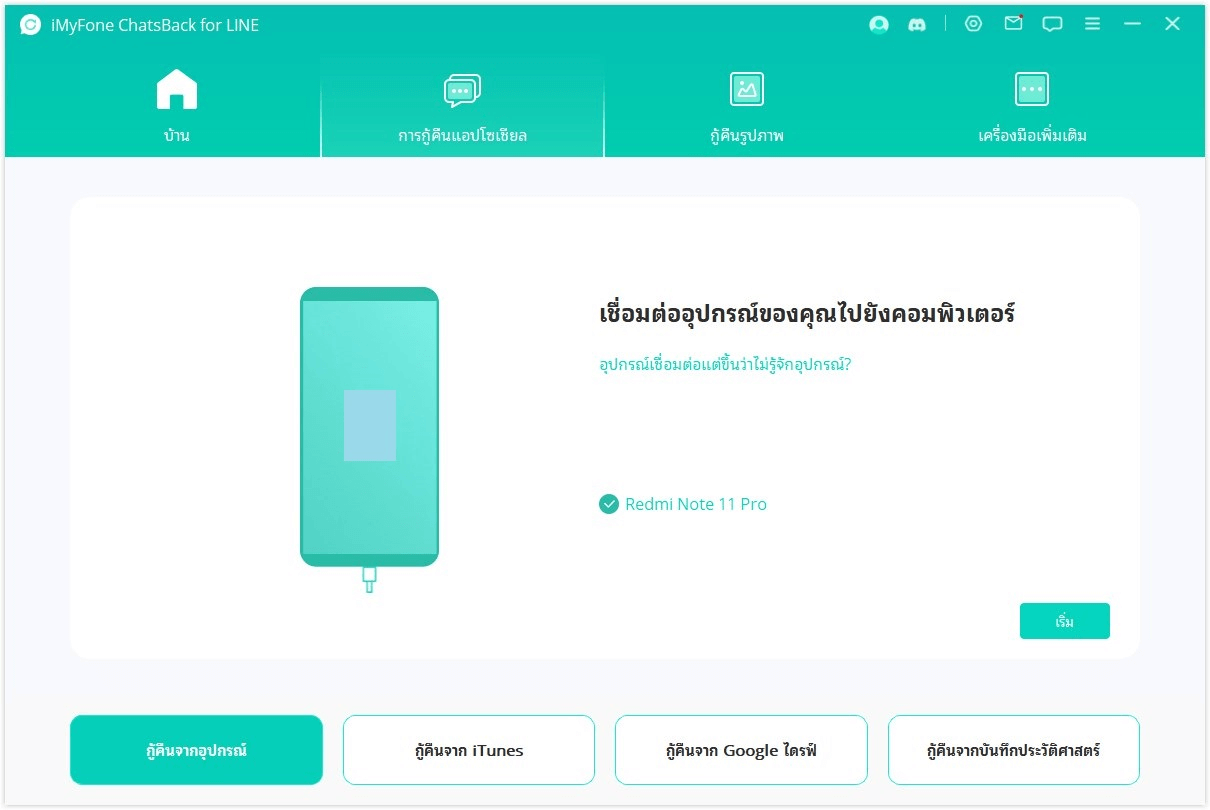
ขั้นตอนที่ 3 รอสักครู่ ซอฟต์แวร์กำลังแสกนอุปกรณ์ของคุณ แสกนเสร็จแล้ว คุณจะเห็นอินเตอร์เฟซต่อไปนี้ แล้วคุณสามารถคลิก [เอกสารแนบทั้งหมด] > [ไฟล์] เลือกไฟล์ที่อยากเปิด
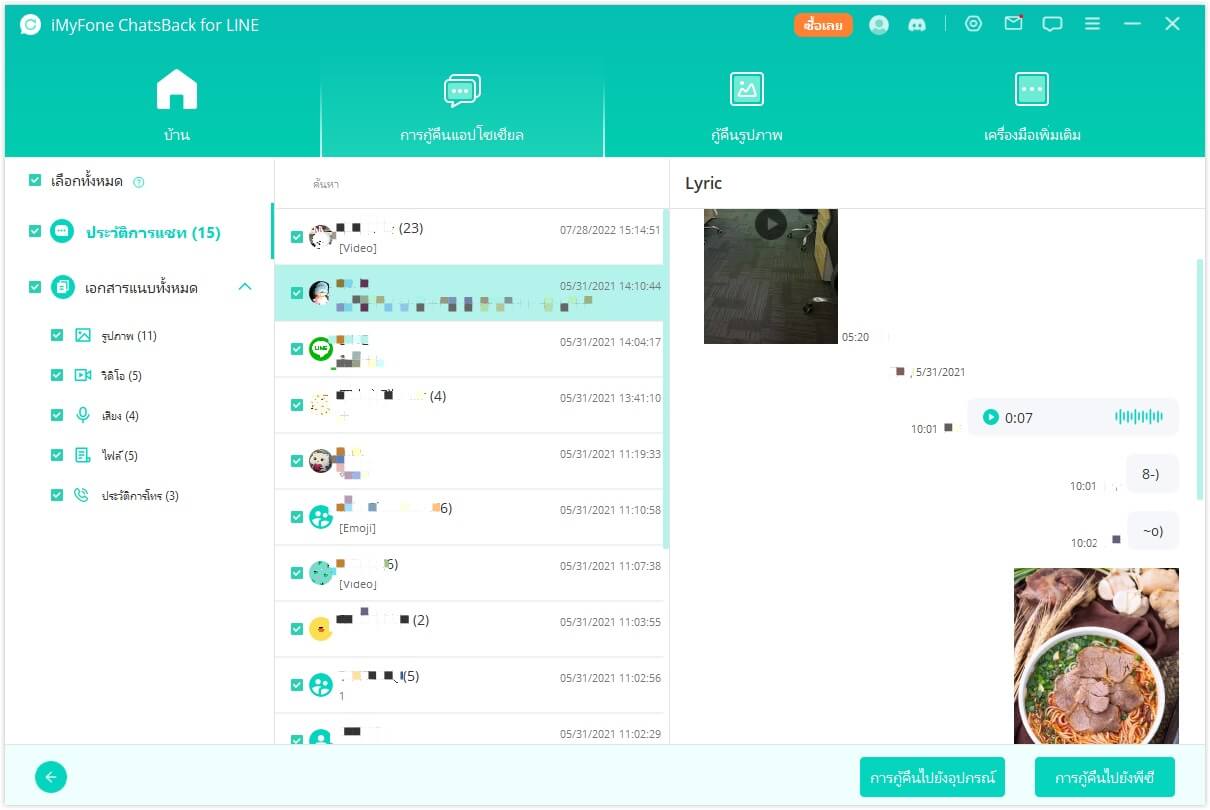
ขั้นตอนที่ 4 แล้วเลือกกู้คืนไปยังอุปกรณ์หรือพีซี ปัญหาที่เปิดไฟล์ในไลน์ไม่ได้ก็แก้ไขเสร็จแล้ว
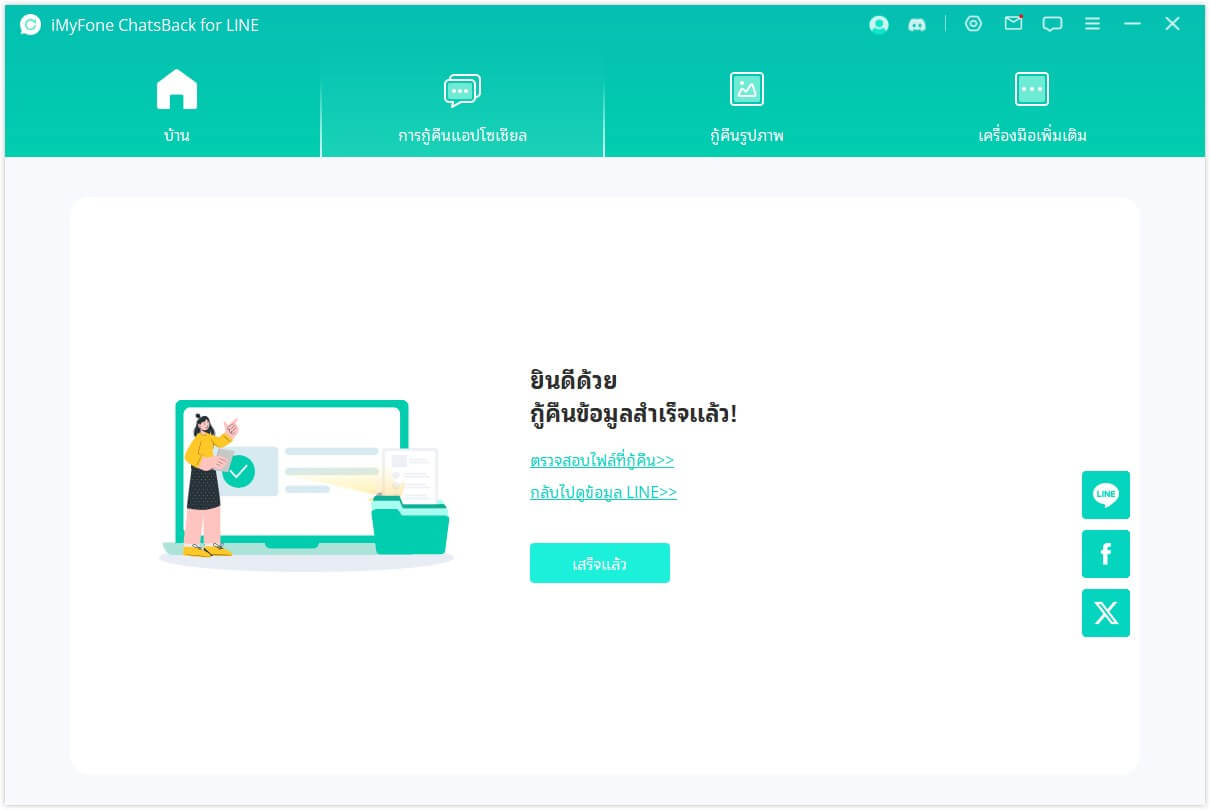
2 แชร์ไปยังแชทอื่นๆ และลองเปิดให้ดู
เมื่อเปิดไฟล์ไลน์ไม่ได้ คุณสามารถทดลองส่งไฟล์ที่ยังไม่ได้เปิดไปยังการแชทอื่นๆ ดูว่าเปิดไฟล์ได้อย่างราบรื่นหรือไม่ แม้ว่าอัตราความสำเร็จของวิธีนี้จะค่อนข้างต่ำ แต่การดำเนินการนั้นง่ายมาก คุณสามารถลองดูให้หน่อย
ขั้นตอนที่ 1 กดไฟล์ที่ไม่สามารถเปิดค้างไว้ได้ > คลิก [แชร์] > เลือกไฟล์แล้วแชร์ไปเพื่อนอื่นๆ
ขั้นตอนที่ 2 ฝากข้อความแล้วคลิก "แชร์" ไปที่ห้องแชทใหม่แล้วคลิกไฟล์ที่เพิ่งส่ง แล้วไฟล์อาจจะเปิดได้แล้ว
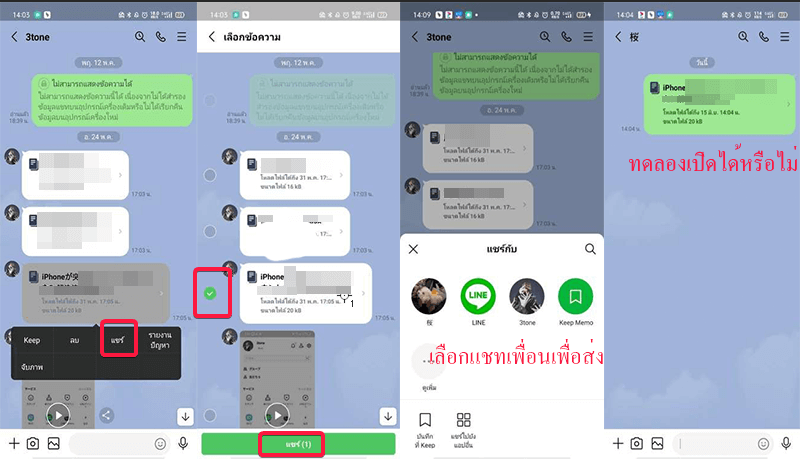
3 ติดตั้งแอปที่สามารถเปิดไฟล์ได้
เมื่อ LINE เปิดไฟล์ในไลน์ไม่ได้ คุณสามารถลองติดตั้งแอปไฟล์ซีรีส์ Office หรือไฟล์ซีรีส์ Google เพื่อเปิดและแสดงเนื้อหาไฟล์ได้ตามปกติ
4 เปิดไฟล์หลังจากสำรองไปยัง Google drive
เมื่อ LINE เปิดไฟล์ในไลน์ไม่ได้ คุณสามารถลองติดตั้งแอปไฟล์ซีรีส์ Office หรือไฟล์ซีรีส์ Google เพื่อเปิดและแสดงเนื้อหาไฟล์ได้ตามปกติ
ขั้นตอนที่ 1 กดไฟล์ที่ไม่สามารถเปิดค้างไว้ได้ > คลิก [แชร์]
ขั้นตอนที่ 2 แล้วคลิก [แชร์ไปยังแอปอื่นๆ] > เลือก [Google drive] หลังจากตั้งค่าเส้นทางการจัดเก็บ คลิก [อัปโหลด] แล้วดูว่าเปิดไฟล์หรือไม่
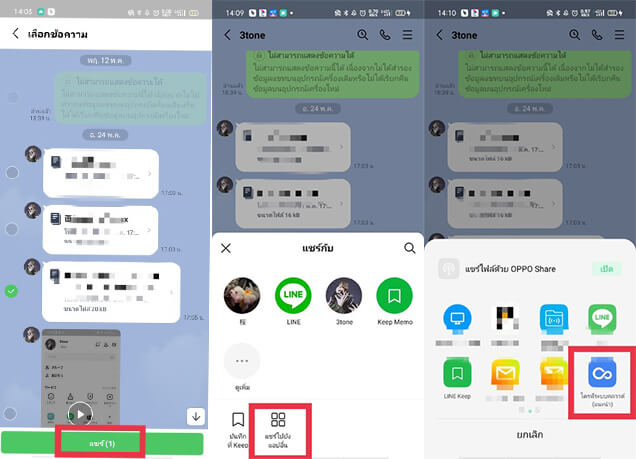
สรุป
หากคุณพบปัญหาที่เปิดไฟล์ในไลน์ไม่ได้ เราหวังว่าการสอนของบทความนี้จะช่วยคุณได้
และหลังจากทดสอบซ้ำแล้วซ้ำอีก เราขอแนะนำ ChatsBack for LINE มากู้คืนไฟล์ของ LINE ทั้งหมดสำหรับปัญหาต่างๆ เช่น LINE ไม่สามารถเปิดไฟล์ได้ ซอฟต์แวร์นี้ทำงานง่าย สะดวก และมีอัตราความสำเร็จสูง ดาวน์โหลดฟรีและลองเลย !

